3ds Max的VRay静物渲染
【火星时代专稿,未经授权不得转载】

导言:
本教程分为四部分:建模、材质、灯光和渲染。首先,我们创建一个模型,然后我们将材料和VRay灯光照亮场景,并在最后一部分,我们将调整VRay的最终渲染设置。
教程开始:
第1步
将场景单位设置为米,选择Customize>Unit Setup>Metric>Meters。(图01)
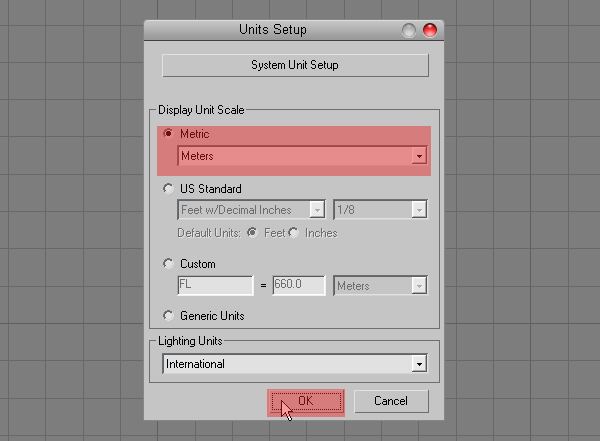
图01
第2步
现在创建一个场景。创建一个“C”形的曲线,将其转换为可编辑的样条。(图02)
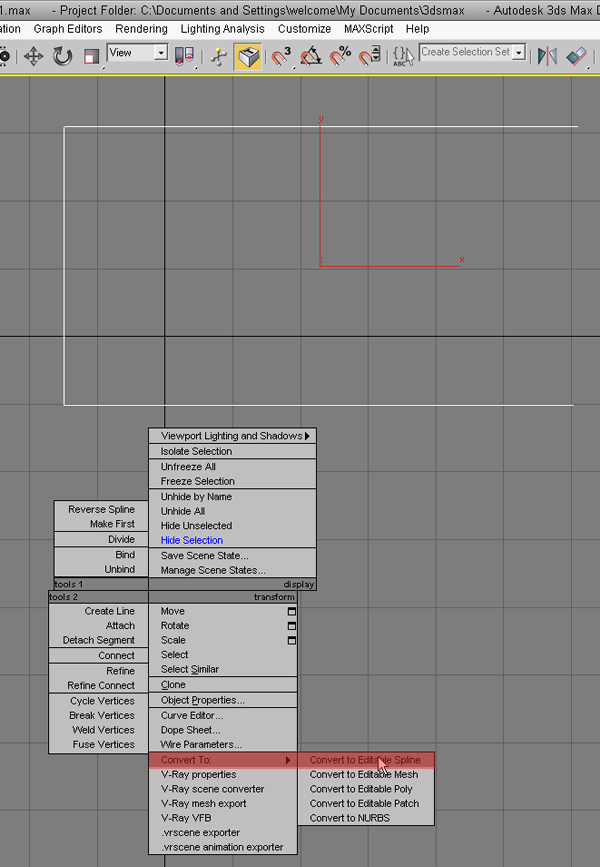
图02
第3步
选择角上的点,并设置Fillet为0.187。另外,设置Interpolation Steps为10。(图03)

图03
第4步
选择曲线,在渲染选项卡勾选Enable in Viewport和Enable in Renderer。 选择Rectangular,并输入如下图所示的数值。(图04)
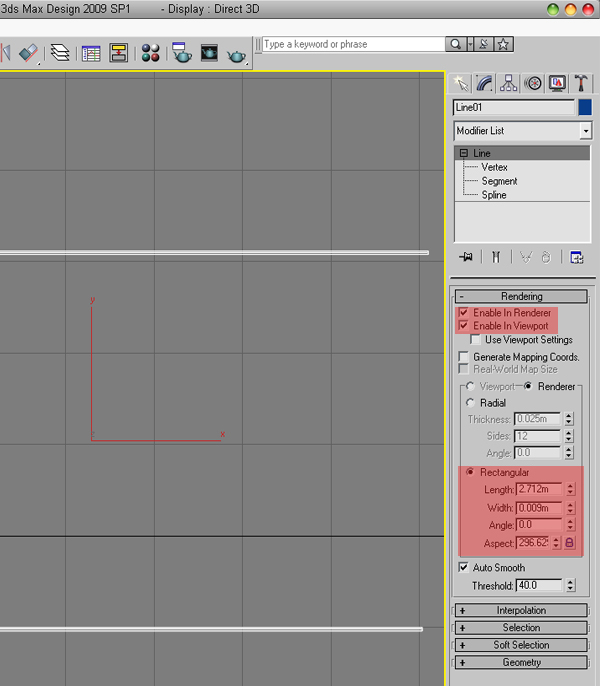
图04
第5步
现在转换到可编辑的多边形。(图05)
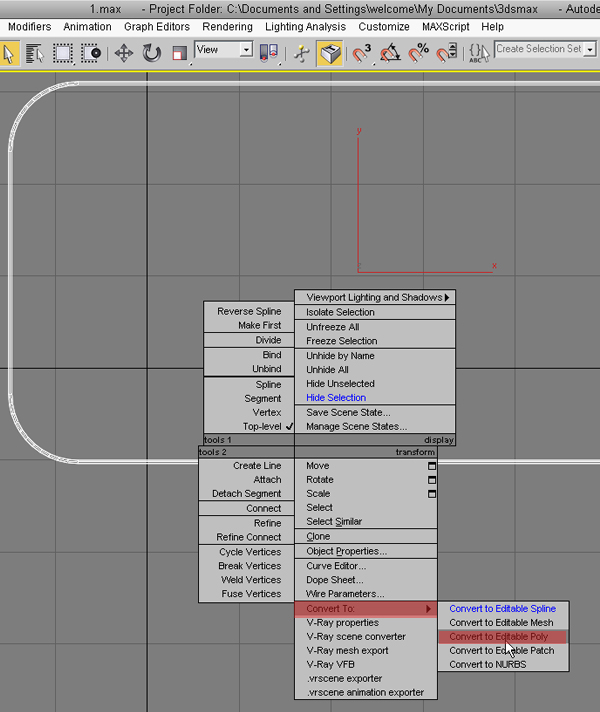
图05
第6步
导入模型,根据场景调整大小。在这里我导入一个家具模型。(图06)
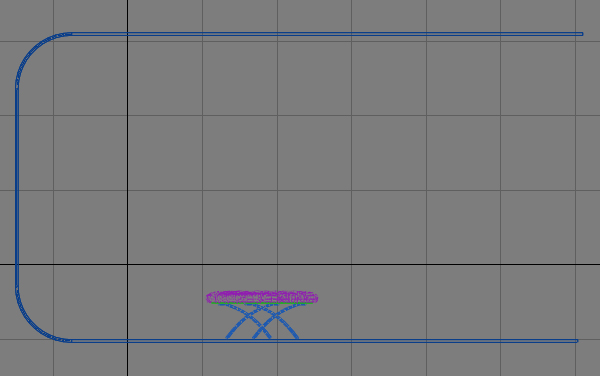
图06
#p#e#
第7步
创建一个摄像机。在顶部视图窗口左侧单击,并选择相机视角。(图07)
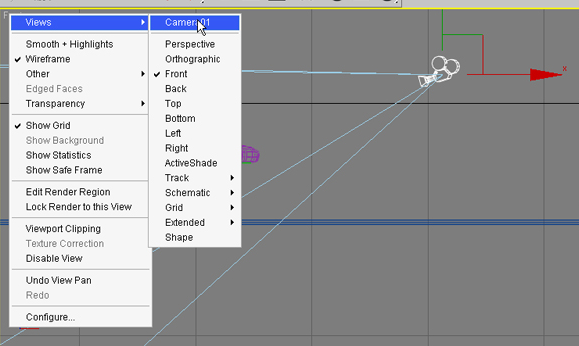
图07
第8步
启用安全框,并根据你的场景和模型调整相机。(图08)
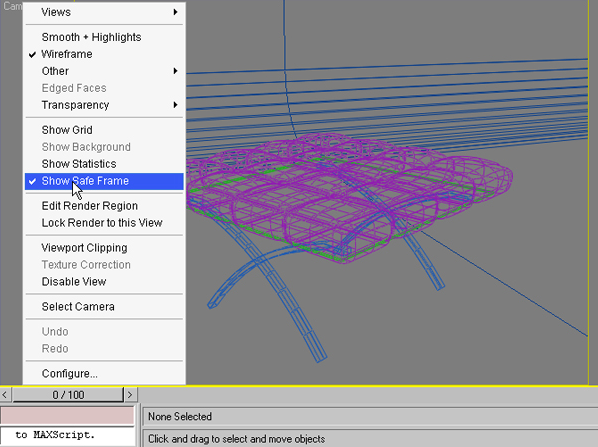
图08
第9步
按F10,选择VRay的渲染选项卡。也可以在材质编辑器中使用VRay的材质。(图09)

图09
第10步
按M键,点击标准材质更换成VRayMtl材质,这个材质更加适合VRay渲染器。他能为场景提供更加准确照明,更快速的渲染,更方便的反射折射调节。(图10)
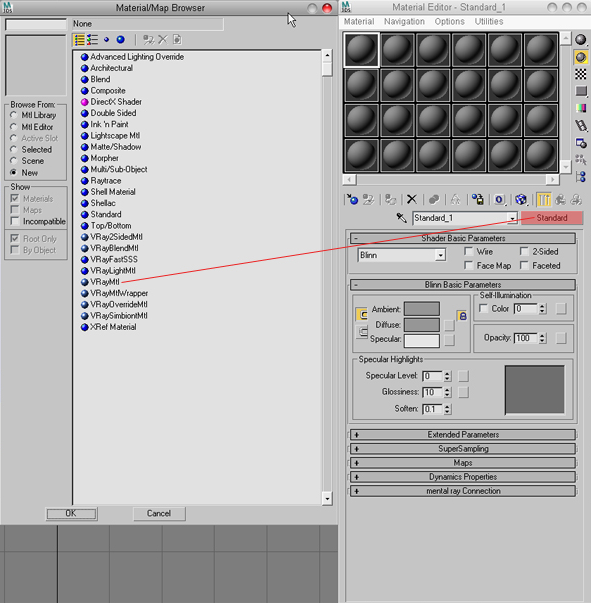
图10
第11步
点击Diffuse,设置颜色。(图11)

图11
#p#e#
第12步
将贴图赋予这个材质,基础参数设定如下:(图12、图13、图14)
Diffuse:该物质Diffuse的颜色。
Rougness:可用于模拟粗糙表面或灰尘覆盖面。
Reflect:反射的颜色。
Reflection glossiness:控制清晰度。数值为1.0意味着如镜子般的反射,而较低值产生模糊。使用Subdivs参数来控制镜面反射质量。

图12

图13
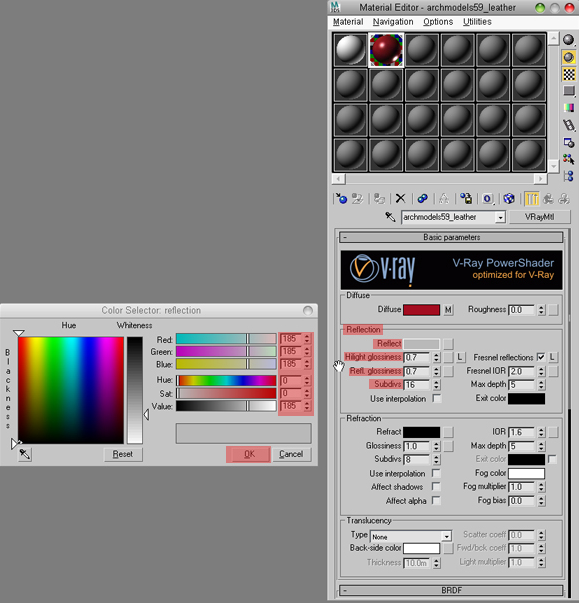
图14
第13步
现在添加一个凹凸贴图。 (图15)
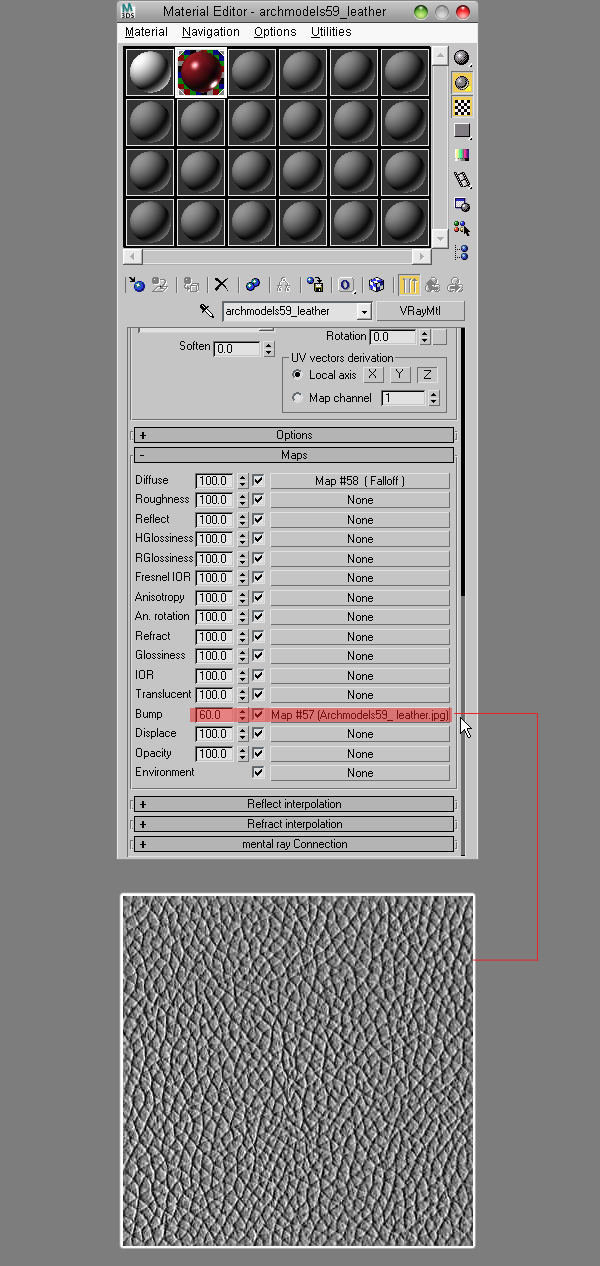
图15
第14步
添加一个UVW map修改器,选择Box模式展开,调节大小适合凹凸贴图的设置。(图16)
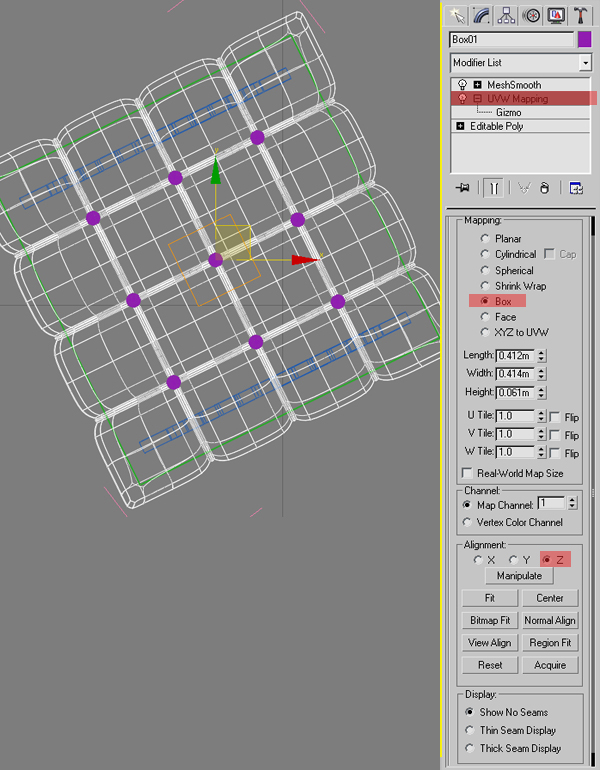
图16
第15步
创建金属材质赋予凳子腿。 参数如下: (图17)
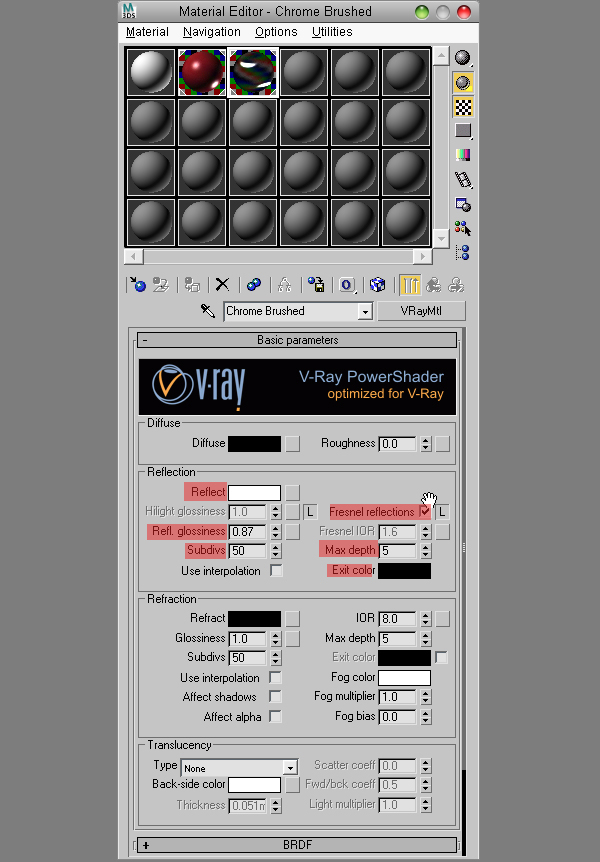
图17
#p#e#
第16步
现在在场景中创建3个VRay的灯光。更改Multiplier,Color,Invisible,调整参数: (图18)
Color:颜色的光。
Multiplier:一种对光线的颜色倍增器。光的强度也由强度单位调整参数。
Invisible:此设置控制是否对VRayLight呈现结果可见。否则它是不会在现场可见。
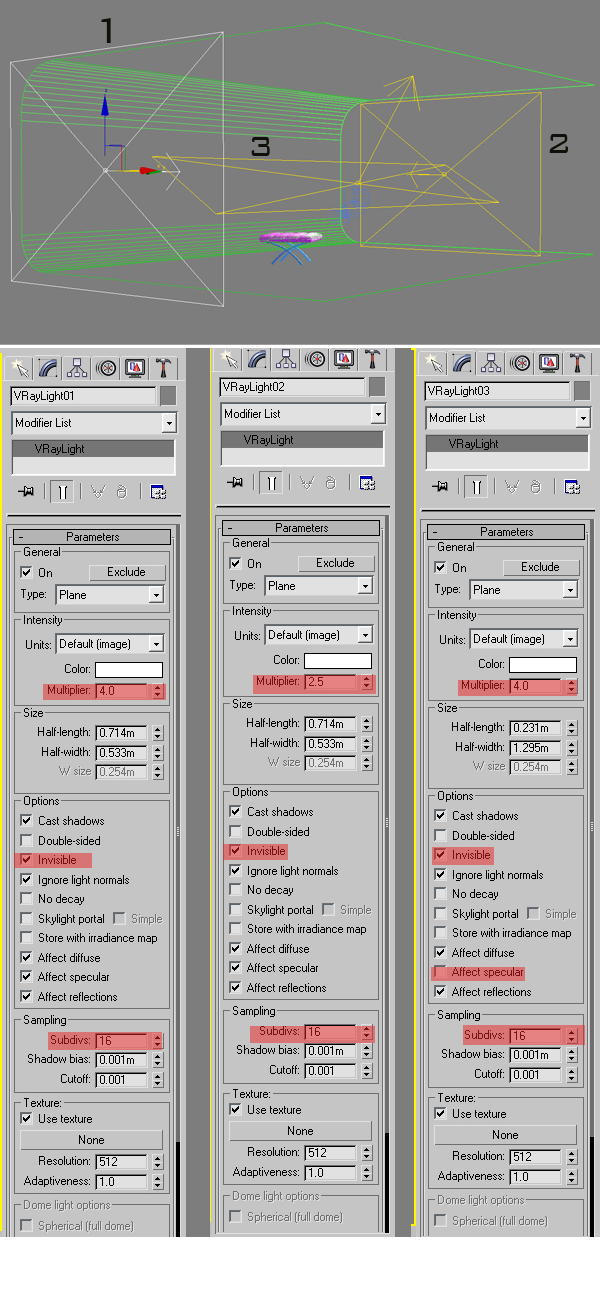
图18
第17步
创建一个简单的平面,如图所示,并应用VRayLightMtl。(图19、图20)
VRayLightMtl:一种特殊的材质,这种材质是用于表面生产自发光的,它还允许你变成一个实际的网光源。
Color:自发光的颜色。
Multiplier:对颜色的倍增器。
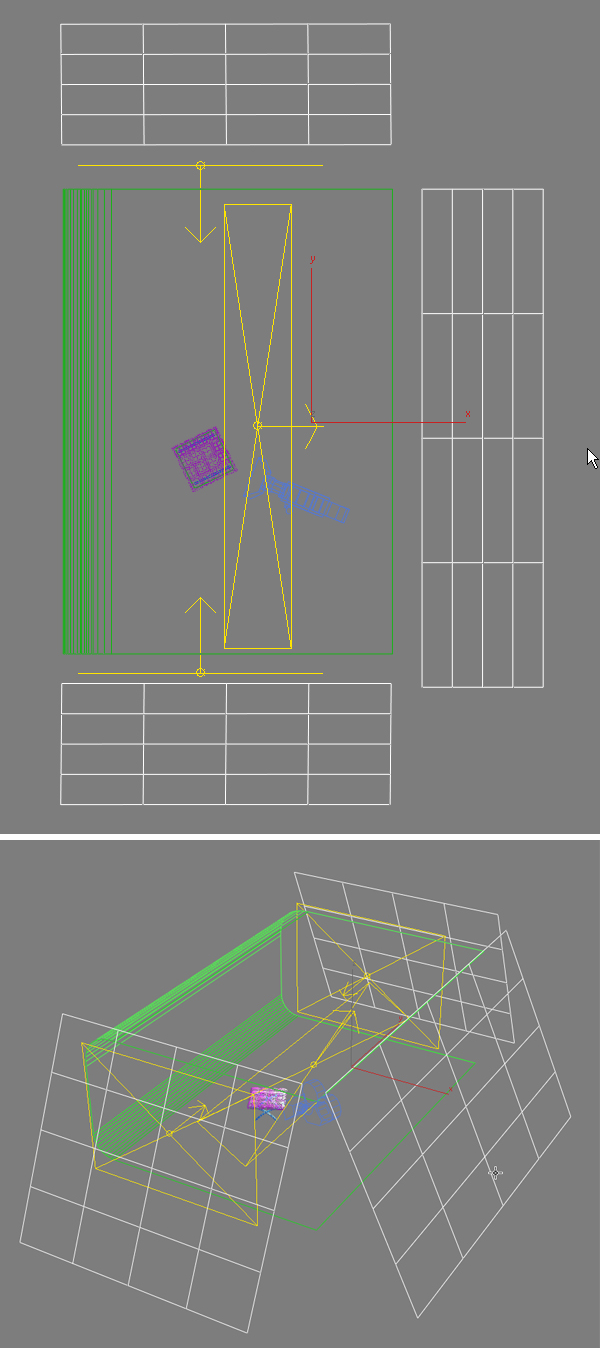
图19
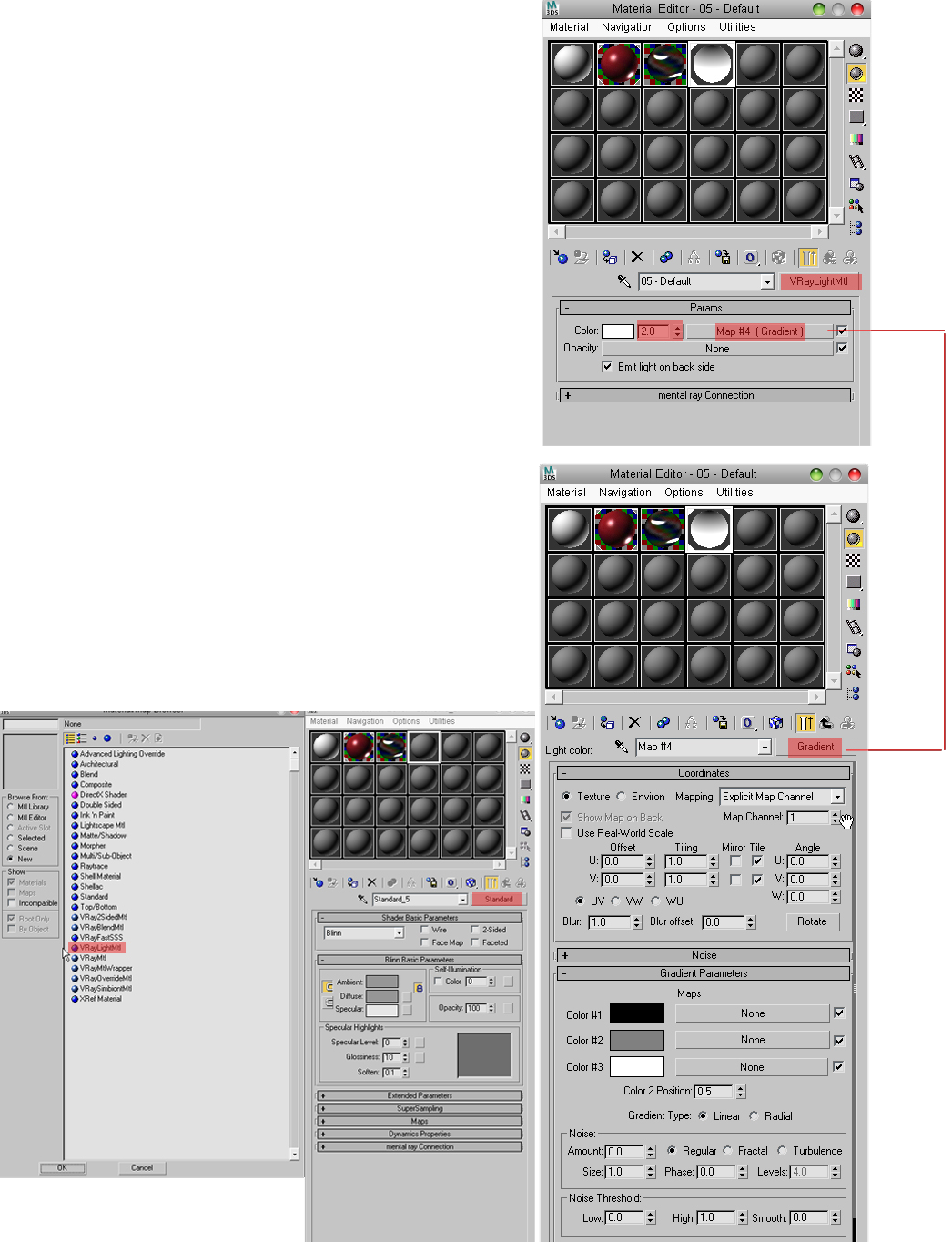
图20
第18步
按F10,取消选中Default Lights。 控制场景默认灯光。(图21)
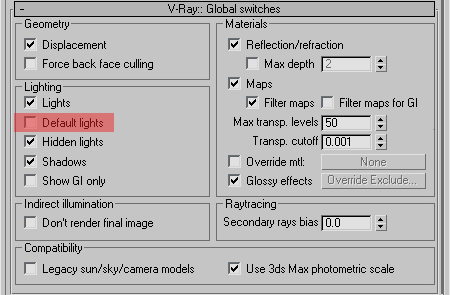
图21
第19步
Image Sampler选择Adaptive DMC和Catmull/Rom作为过滤器。此外,改变Min和Max Subdivs的值。参数如下图:(图22)
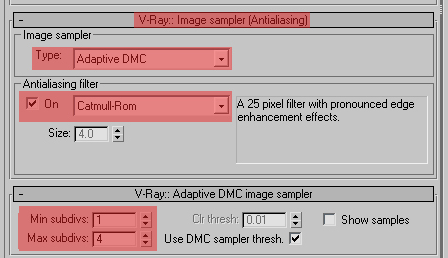
图22
#p#e#
第20步
在Environment选项卡,检查GI Override。(图23)

图23
第21步
在Indirect Illumination,选择Irradiance Map和Light Cache,为Primary和Secondary Engine。 此外,更改预设为High hsph,Subdivs为50,Interp为20。(图24)
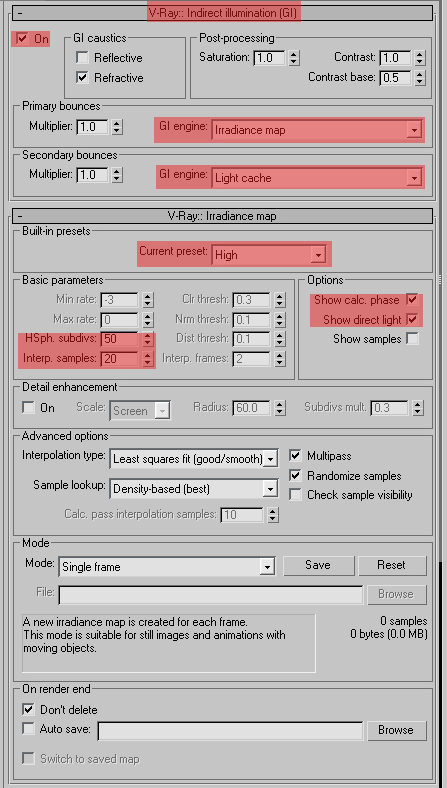
图24
第22步
对于Light Cache设置Subdivs为1500,并将Number of Passes值设置为8。 (图25)

图25
第23步
渲染,即可大功告成。(图26)

图26
原文链接:http://cg.tutsplus.com/tutorials/autodesk-3ds-max/studio-rendering-with-3ds-max-and-vray/
上一篇 3ds Max打造精美怀旧挂表
下一篇 烘焙贴图设置教程
热门课程
专业讲师指导 快速摆脱技能困惑相关文章
多种教程 总有一个适合自己专业问题咨询
你担心的问题,火星帮你解答-
为给新片造势,迪士尼这次豁出去了,拿出压箱底的一众经典IP,开启了梦幻联动朱迪和尼克奉命潜入偏远地带卧底调查 截至11月24日......
-
此前Q2问答环节,邹涛曾将《解限机》首发失利归结于“商业化保守”和“灰产猖獗”,导致预想设计与实际游玩效果偏差大,且表示该游戏......
-
2025 Google Play年度游戏颁奖:洞察移动游戏新趋势
玩家无需四处收集实体卡,轻点屏幕就能开启惊喜开包之旅,享受收集与对战乐趣库洛游戏的《鸣潮》斩获“最佳持续运营游戏”大奖,这不仅......
-
说明:文中所有的配图均来源于网络 在人们的常规认知里,游戏引擎领域的两大巨头似乎更倾向于在各自赛道上激烈竞争,然而,只要时间足......
-
在行政服务优化层面,办法提出压缩国产网络游戏审核周期,在朝阳、海淀等重点区将审批纳入综合窗口;完善版权服务机制,将游戏素材著作......
-
未毕业先就业、组团入职、扎堆拿offer...这种好事,再多来一打!
众所周知,火星有完善的就业推荐服务图为火星校园招聘会现场对火星同学们来说,金三银四、金九银十并不是找工作的唯一良机火星时代教育......

 火星网校
火星网校
















